Nuendo → CRI Atom Craft
本节将介绍如何将Nuendo导出的音频文件注册到CRI Atom Craft项目中。
导出音频文件
在Nuendo导出音频文件,然后注册到CRI Atom Craft。
此操作称为“音频文件导出”。
请按照以下步骤导出音频文件。
指定音频文件的注册目标位置
要使用音频文件的导出功能,需要进行以下操作。
- 在CRI Atom Craft的素材树中选择要注册音频文件的文件夹
- 在Game Audio Connect窗口中,将显示“所选素材文件夹的路径”和“Asset”。
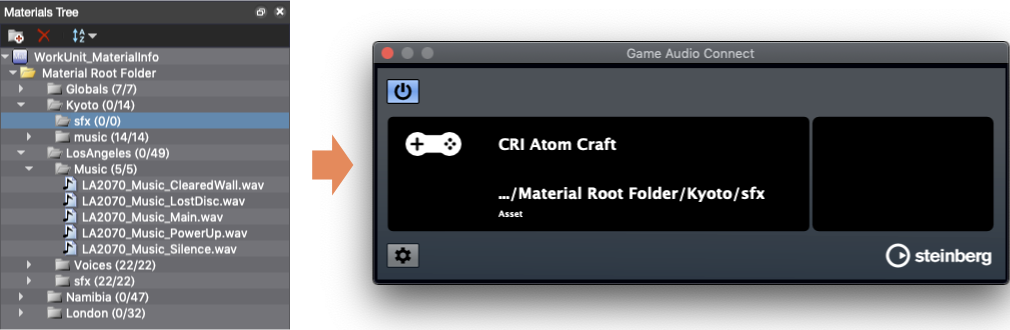
从Nuendo导出音频文件
从Nuendo导出音频文件有以下三种方法。
“Game Audio Connect”窗口
最简单的方法是将音频事件拖放到“Game Audio Connect”窗口中。
每个音频事件将导出一个音频文件。
步骤如下。
- 选择音频事件(可选多个)
- 拖放到“Game Audio Connect”窗口中
- 进行导出处理
- 前往下一步 ( 在素材Importer中注册项目 )
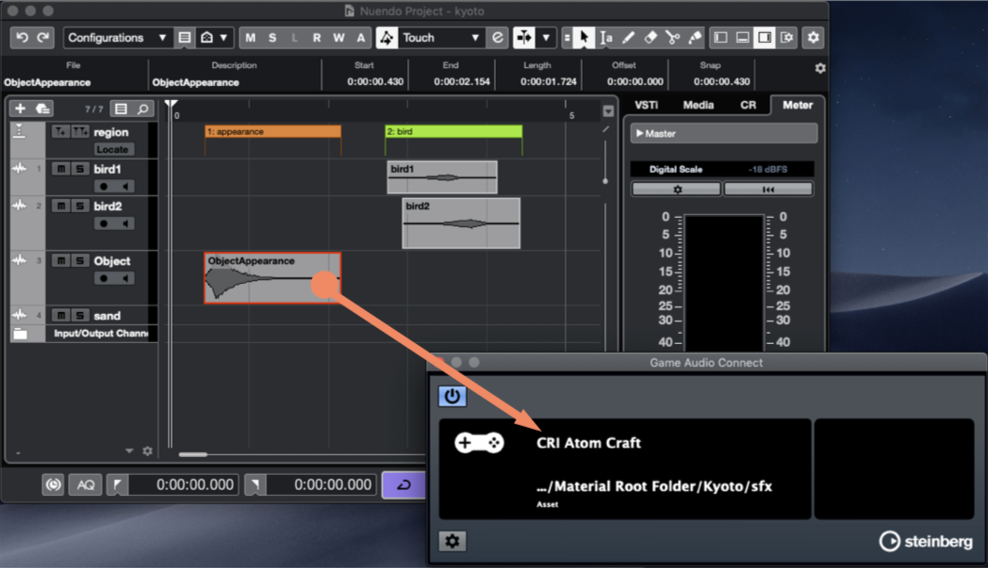
“导出所选事件”对话框
您可以使用“导出所选事件”对话框来导出音频文件。
每个音频事件将导出一个音频文件。
步骤如下。
- 选择音频事件(可选多个)
- 选择菜单[文件]-> [导出]->“导出所选事件”,打开“导出所选事件”对话框
- 指定渲染选项后,选择“导出”按钮
- 进行导出处理
- 前往下一步 ( 在素材Importer中注册项目 )

- 注解
- 关于“导出所选事件”的详细信息
请参照Nuendo的手冊 Exporting Selected Events 和 Export Selected Events Dialog等。
“音频缩混导出”对话框
您可以使用“音频缩混导出”对话框导出音频文件。
步骤如下。
- 选择菜单[文件]-> [导出]->“音频缩混导出”,打开“音频缩混导出”对话框
- 启用“Insert iXML Chunk”
- 指定渲染选项后,选择“导出音频”按钮
- 进行导出处理
- 前往下一步 ( 在素材Importer中注册项目 )
- 注意
- 需要启用“Insert iXML Chunk”来导出在Nuendo协同功能中使用的音频文件。
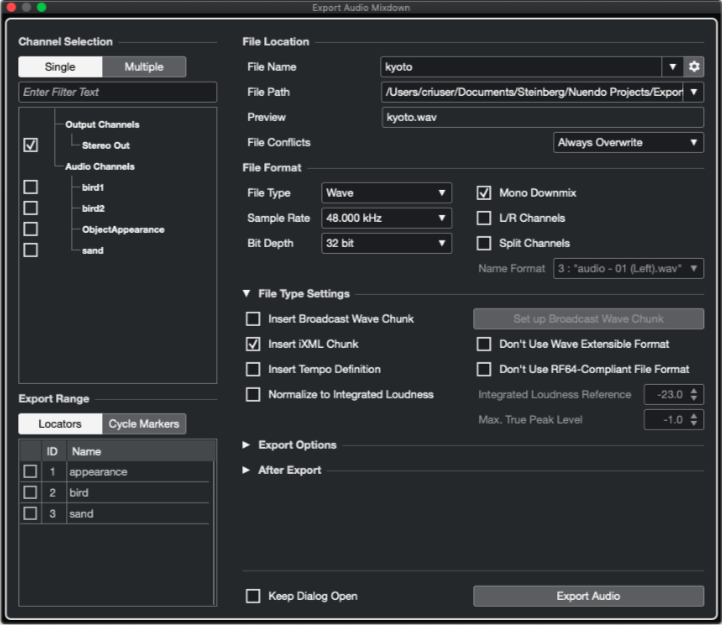
使用标记进行“指定范围导出”
另外支持使用标记进行指定范围的导出。这种情况下,每个标记的范围都将被导出为单独的音频文件。
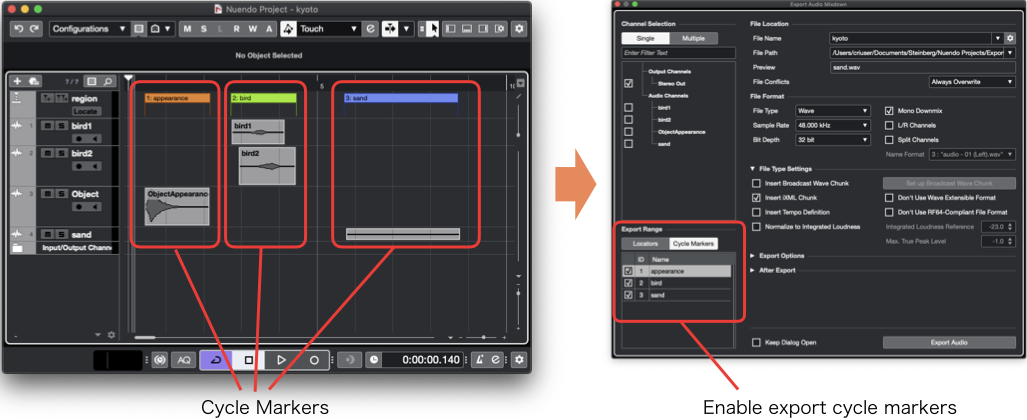
- 注解
- 关于“音频缩混导出”的详细信息
请参照Nuendo的手冊 Export Audio Mixdown Dialog等。
在素材Importer中注册项目
在Nuendo中进行音频文件导出处理时,将显示CRI Atom Craft的素材Importer窗口。
选择“导入”按钮,显示的音频文件将注册为素材。
同时,可以在创建素材的同时创建Cue和音轨等。
请在工作单元树中的Cue Sheet或Cue被选中的状态下进行导入。
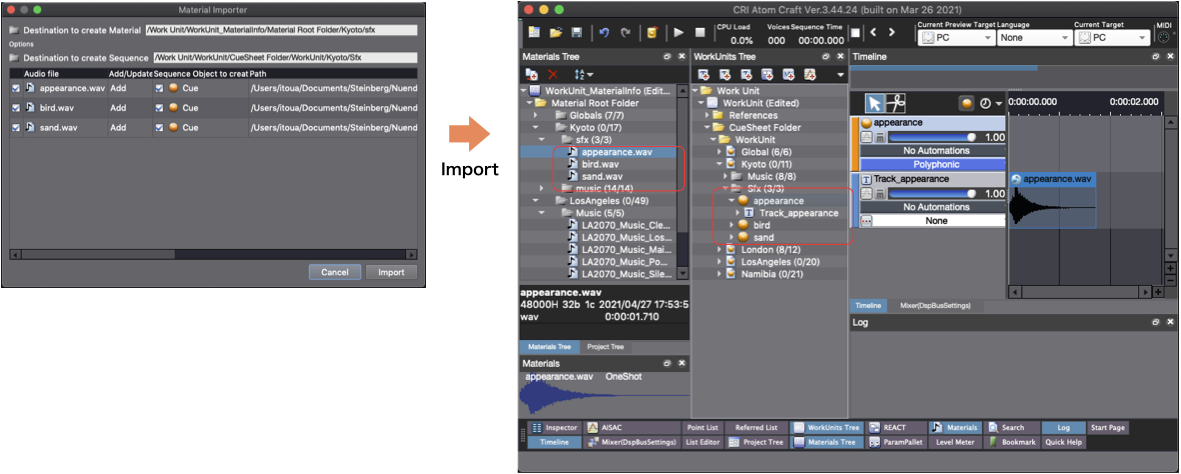
素材Importer的设置
素材Importer可以进行以下设置:
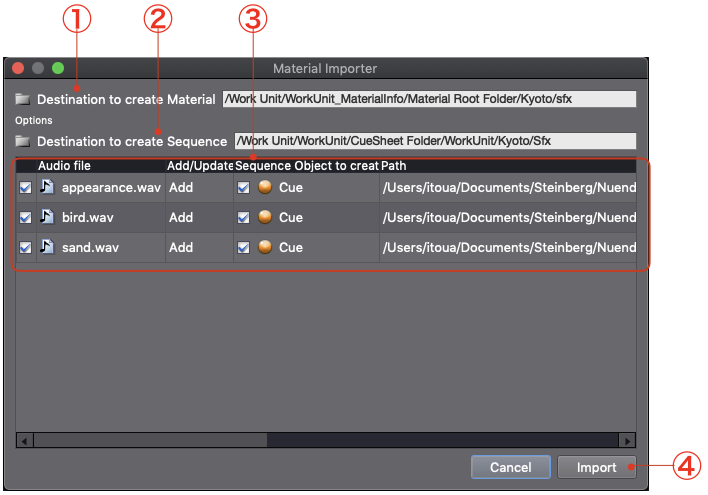
- 素材创建目标位置
显示素材文件夹的路径。將被用作音频文件的注册目标路径。
可以通过在CRI Atom Craft的素材树中选择素材文件夹来更改。
注意不能直接输入路径。
- 序列创建的目标位置
显示工作单元树中所选Cue Sheet/Cue文件夹/Cue的路径。
可以通过在CRI Atom Craft的工作单元树中选择Cue Sheet/Cue文件夹/Cue来更改。
进行此设置时,会自动在导入时创建Cue或音轨。
注意不能直接输入路径。
- 导入素材信息列表
可以更改每个音频文件的注册设置。
项目 说明 导入复选框 取消勾选的音频文件将不会被导入。 音频文件 要注册的音频文件名称 素材注册方法 包含[添加]/[替换]两种方法。
[添加]:添加新素材。素材创建目标文件夹中没有相同名称的素材时,将使用此设置。
[替换]:替换素材的音频文件。不会更改素材的设置值。已经存在同名素材时,将使用此设置。要创建的序列对象 此项目会在设置“序列创建目标位置”之后被启用。
取消勾选时不会创建序列对象。
将显示通过此导入处理创建的序列对象的类型。包含Cue/音轨两种类型。路径 在Nuendo导出的音频文件的路径。
- 导入按钮
执行导入处理。